windows7插入图片 电脑系统自带画图软件插入图片方法
更新时间:2024-04-25 11:41:08作者:jiang
在使用Windows 7系统时,插入图片是一项常见的操作,通过系统自带的画图软件,用户可以方便地将图片插入到文档或编辑中。插入图片的方法也非常简单,只需打开画图软件,点击菜单栏中的插入选项,然后选择图片即可。接下来用户可以选择所需的图片文件并将其插入到画布中。这样用户便可以轻松地编辑和处理图片,使其更符合自己的需求和要求。
具体方法:
1.鼠标左击【开始】→【所有程序】→【附件】→【画图】打开。
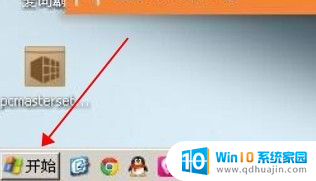

2.在打开窗口的左上角找到【粘贴】,点击它。
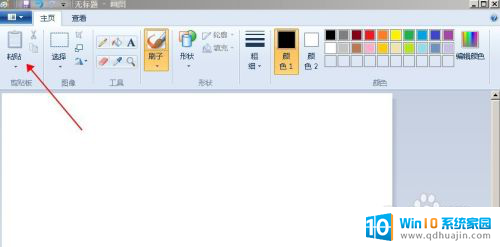
3.点击左上角的【粘贴】后,会出现【粘贴来源】。再点击【粘贴来源】,就会出现图片所在位置。
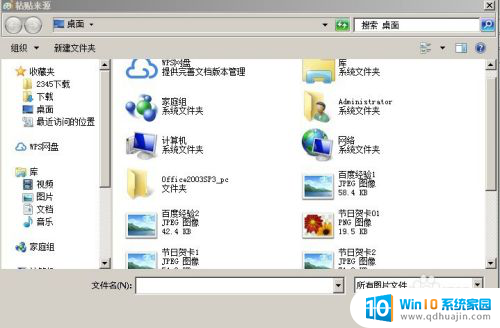
4.在图片收藏夹、文档或者桌面找到你要插入的图片。如:我这里插入的是桌面存图——烟花1。
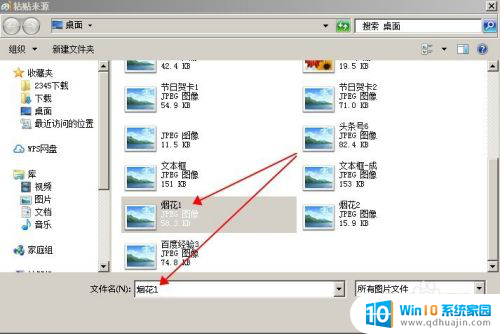
5.找到要插入的图片后,再点击【打开】。
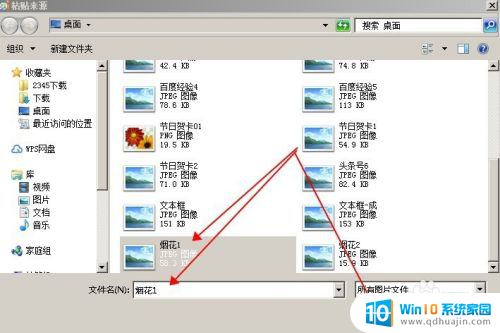
6.点击【打开】后,你需要的图片就成功地插入进来了。
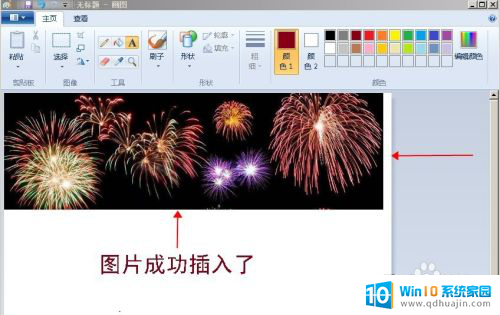
7.成功地插入图片后,你就可以进行后续的各项操作了。
以上就是关于Windows 7插入图片的全部内容,如果有遇到相同情况的用户,可以按照以上方法来解决。





